ジャンプで選択:コメント付きのセル
スポンサードリンク
「コメント」は「注釈」を記録しておくものであるが、ワークシートを最終的なデータとして「問題がないかどうか」チェックするときに、「コメント」付きのセルだけを選べれば、チェック範囲を大幅に狭められる。
スポンサードリンク
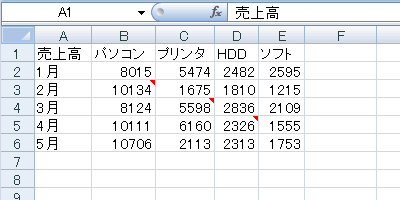
コメント付きのセルは、デフォルトでは右上に赤い三角マークがつく。
左図では、セルB3、セルC4、セルD5にコメントが入っている。
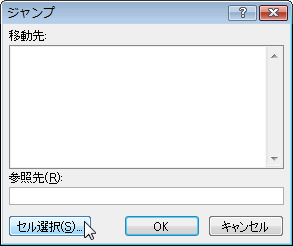
[Ctrl]+[G]キーでジャンプダイアログボックスを出し、《セルの選択》ボタンを押す。

《選択オプション》ダイアログボックスの中で《コメント》をクリックする。そしてOKボタンを押す。
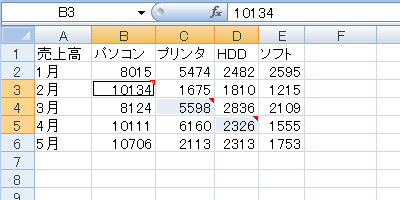
コメントが入ったセルだけ選択された。
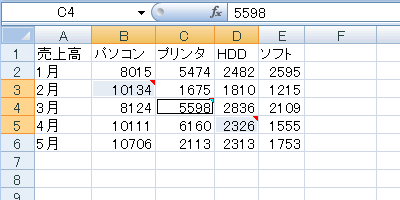
[Enter]キーまたは[Tab]キーを押すと、選ばれたセルを順に回ることができる。左図は、[Enter]キーを1回押したところである。
スポンサードリンク
